Audacity如何录制电脑播放的音频
1、打开软件,在“音频主机平台”下拉选择“windows wasapi”
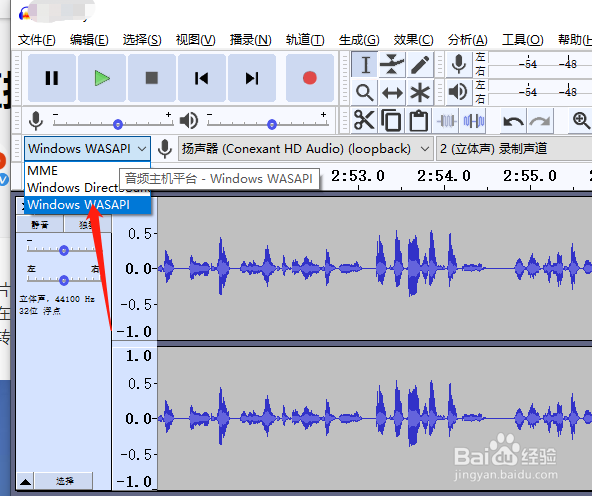
2、录制设备这里我们选择“扬声器Conexant HD Audio”
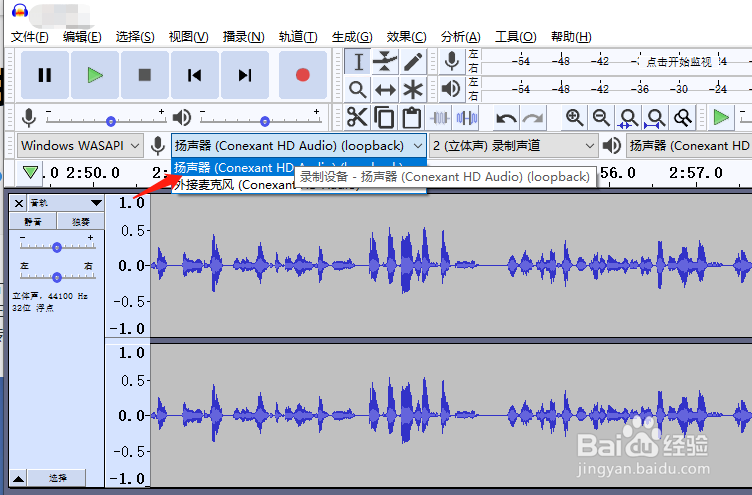
3、点击“播录”->"播录选项",我们选择“原声带配音”,其他的都不要选

4、开始播放电脑上的音频,然后点击软件上的 小红点开始录音

5、播放完后,点击黑色方块按钮停止录制,这样就录制完成了

6、最后,点击“文件”-》“导出”,选择MP3,
把录制好的音频保存到电脑就可以了

声明:本网站引用、摘录或转载内容仅供网站访问者交流或参考,不代表本站立场,如存在版权或非法内容,请联系站长删除,联系邮箱:site.kefu@qq.com。
阅读量:137
阅读量:43
阅读量:87
阅读量:105
阅读量:83